Der Inhalt des Artikels:
- 1 Was ist eine RAW-Disc und woher kommt sie?
- 2 So stellen Sie den Zustand des RAW-Laufwerks wieder her
- 3 Wir beheben die Meldung, dass CHKDSK für RAW-Laufwerke nicht gültig ist
Was ist eine RAW-Disc und woher kommt sie?
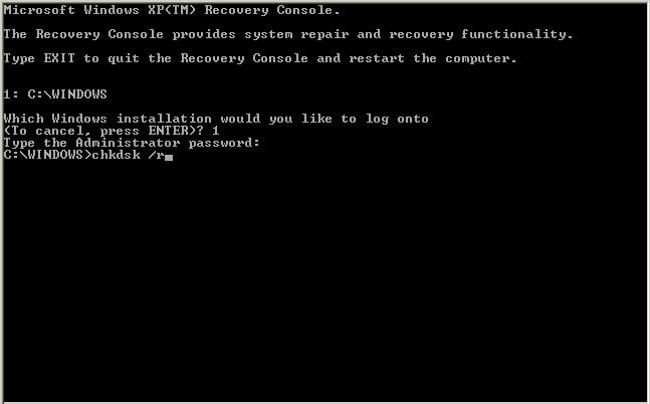
CHKDSK unter Windows
Unter Windows sind RAW-Laufwerke Laufwerke ohne kein Dateisystem. Zum Beispiel, wenn durch eines der Dienstprogramme Wenn Sie einen Teil der Festplatte löschen, wird der RAW-Status aktiviert. Wenn das Partitionsdateisystem kritisch beschädigt ist, kann es auch RAW werden, da das Betriebssystem die Tabelle nicht laden und lesen kann FS.
Wenn die Festplatte also normal funktioniert hat, ist sie frei. Dateien wurden aufgezeichnet, aber jetzt wird es nicht geöffnet, und das Dienstprogramm CHKDSK willst nicht fehler drauf korrigieren, dann reicht es Ein ernstes Problem, das in den meisten Fällen behoben werden kann nur eine Möglichkeit – Formatierung. Weiter werden wir korrigieren Der CHKDSK-Fehler ist für RAW-Laufwerke nicht gültig.
So stellen Sie den Zustand des RAW-Laufwerks wieder her

Formatieren von Laufwerken in Windows
Wenn die Partition der Festplatte, die Sie interessiert, ist Wenn wichtige Dateien fehlen, wird die Wiederherstellung des Betriebs nicht durchgeführt Probleme. Dazu müssen Sie Folgendes tun:
- Öffnen Sie die “Systemsteuerung”;
- Gehen Sie zum Abschnitt “System und Sicherheit”.
- Wählen Sie “Festplattenpartitionen erstellen und formatieren” fahren “;
- Wählen Sie im folgenden Fenster den gewünschten Abschnitt aus.
- Machen Sie RMB drauf und klicken Sie auf das Dropdown-Menü “Format”;
- Es öffnet sich ein Fenster, in dem Sie sich im “Dateisystem” befinden müssen wähle NTFS;
- Klicken Sie auf “OK” und warten Sie, bis der Vorgang abgeschlossen ist.
- Danach können Sie den Computer neu starten (dies sollte jedoch nicht geschehen). erforderlich).
Wenn jedoch der Abschnitt vorhanden ist, der jetzt RAW geworden ist wichtige Informationen, müssen Sie es wiederherstellen. Deshalb muss Warten Sie mit der Formatierung und führen Sie eine Reihe von Aktionen aus:
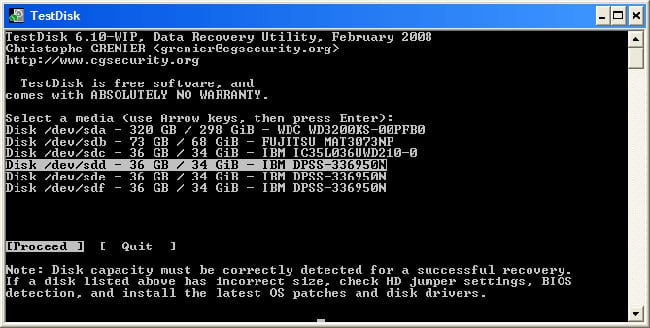
TestDisk-Dienstprogramm
- Laden Sie TestDisk (kostenlos) von der offiziellen Website herunter Entwicklerseite und entpacken an jeden Ort;
- Gehen Sie in den Programmordner und suchen Sie die Datei TestDisk.exe.
- Wählen Sie im folgenden Fenster die Option “Kein Protokoll”.
- Wählen Sie die beschädigte Festplatte aus und klicken Sie auf Weiter.
- Danach müssen Sie den Festplattentyp angeben, in unserem Fall – Intel / PC
- Nachdem Sie dies getan haben, müssen Sie die Schnellsuche auswählen und auf klicken P;
- Nach einer Weile wird eine Liste von Ordnern und Dateien angezeigt, welches das Programm auf dem Abschnitt fand;
- Wählen Sie diejenigen aus, die Sie benötigen, und kopieren Sie sie in die Arbeitsumgebung Abschnitt.
Sobald die notwendigen Dateien an einem sicheren Ort sind, Sie können mit der Formatierung beginnen.
Beachten Sie, dass nach dem Formatieren (besonders voll) wiederherstellen Dateien, die sich auf dem beschädigten Laufwerk befanden, sind nicht möglich. Stellen Sie daher sicher, dass Sie alle wichtigen Daten gespeichert haben. gefunden mit TestDisk.
